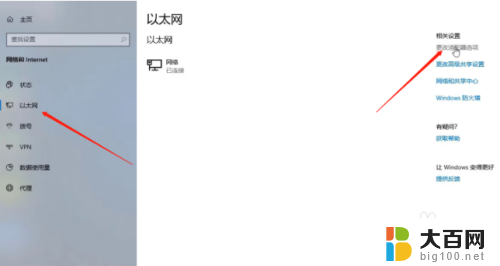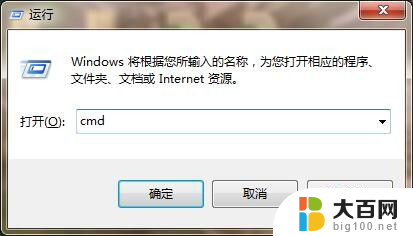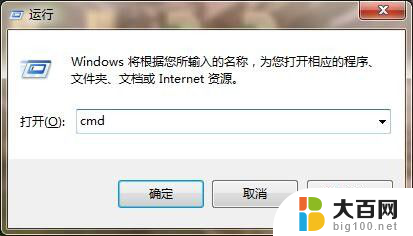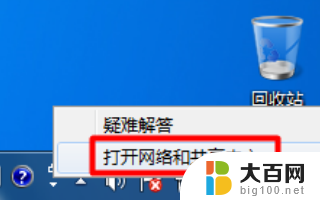电脑显示没有网络连接 联网状态下电脑一直显示无internet连接解决方法
更新时间:2024-05-18 11:02:59作者:yang
在日常使用电脑时,我们有时会遇到网络连接问题,比如电脑显示没有网络连接或者联网状态下显示无internet连接的情况,这种问题可能会给我们的工作和生活带来不便,但是只要我们掌握了正确的解决方法,就能很快地恢复网络连接,继续我们的工作。接下来我们将介绍一些解决这类问题的方法,希望能帮助大家顺利解决网络连接的困扰。
步骤如下:
1. 打开电脑中的网络设置界面并选择“以太网”进入,随后在右侧打开“更改适配器选项”。
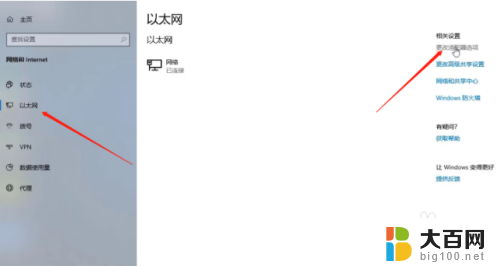
2.在打开的网络连接选项中,右键选中显示无internet连接的选项。随后点击“属性”进入。
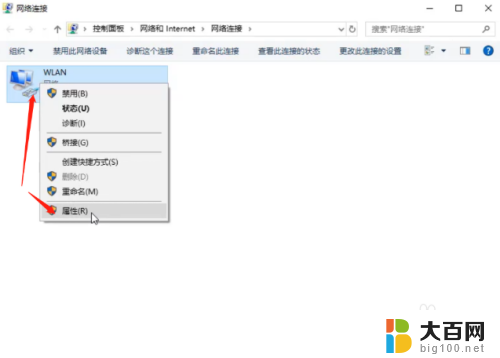
3.电脑会弹出对应的属性窗口,直接点击“安装”进入下一步操作。
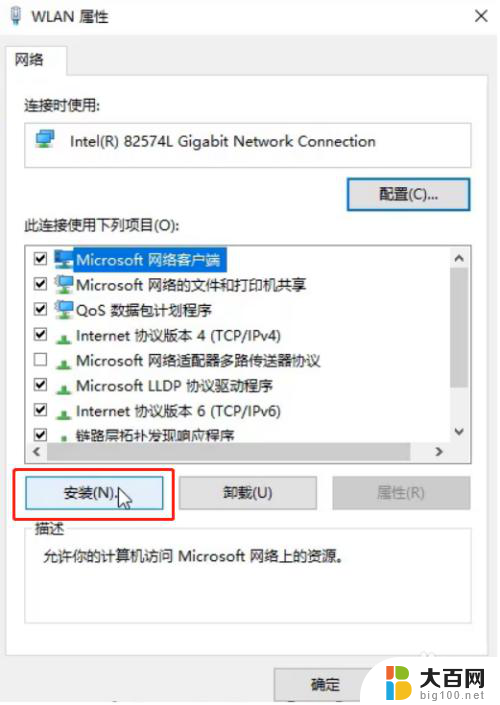
4.开始选择“协议”进行“添加”,如图所示:
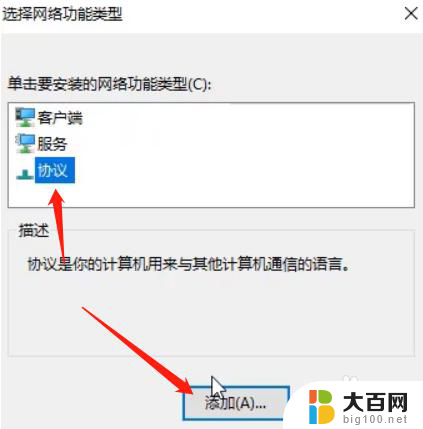
5.电脑会弹出选择网络协议窗口,直接选中如图所示的协议,最后点击确定。这时候电脑联网却显示无internet连接的问题就成功解决了,如果有遇到一样问题的用户就可以参考以上教程。
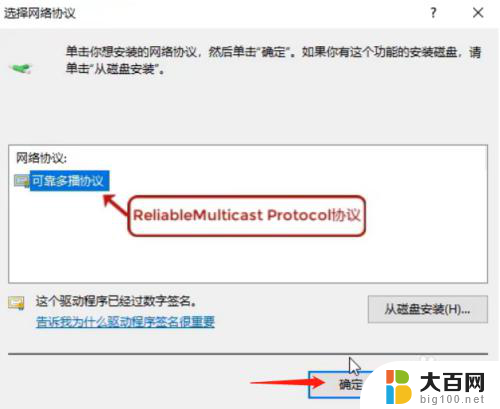
以上就是电脑显示没有网络连接的全部内容,碰到同样情况的朋友们请参照小编的方法来处理,希望对大家有所帮助。